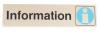Sådan installeres en trådløs mus til brug med din Mac-laptop. Brug af en trådløs mus er en fantastisk måde at gøre din bærbare Mac mere praktisk, fleksibel og virkelig bærbar. Touchpad'en er fin til begrænset brug, men hvis din bærbare computer er din primære computer - som den er til det mange – du vil til sidst have komforten og præcisionen som en mus uden besværet med opsætning og opbevaring af kabler.
Trin 1
Installer to AA-batterier i din trådløse mus.
Dagens video
Trin 2
Vend musen om, og skub derefter strømafbryderen over for at dække lyset.
Trin 3
Åbn din utilities-mappe for at finde "Bluetooth Setup Assistant".
Trin 4
Åbn opsætningsassistenten og klik derefter på "Fortsæt".
Trin 5
Vælg indstillingen "Mus" på panelet "Vælg enhedstype".
Trin 6
Tænd for din mus ved at skubbe afbryderen, så lyset ikke er tildækket.
Trin 7
Klik på "Fortsæt" på din computer, når lyset på musen begynder at blinke.
Trin 8
Vælg musen fra listen "Setup Assistant" og klik derefter på "Fortsæt".
Trin 9
Klik på "Fortsæt" igen, når Assistent-vinduet siger, at installationen var vellykket.
Trin 10
Klik på "Afslut" for at afslutte opsætningen.
Ting du skal bruge
Trådløs mus
Bluetooth-aktiveret Mac Laptop
To AA batterier
Tip
Afhængigt af versionen af operativsystemet på din Mac, skal du muligvis installere noget software, før du kan installere musen. Denne software følger med din mus. Hav reservebatterier ved hånden, så du ikke sidder fast uden en mus, når de originale batterier løber tør. Hvis din bærbare Mac ikke allerede er Bluetooth-aktiveret, skal du købe en Bluetooth-adapter for at installere en trådløs mus.
Advarsel
Ud over en Bluetooth-aktiveret Mac skal du bruge den nyeste version af Mac OS for at installere en af de nyeste trådløse mus på din bærbare Mac.